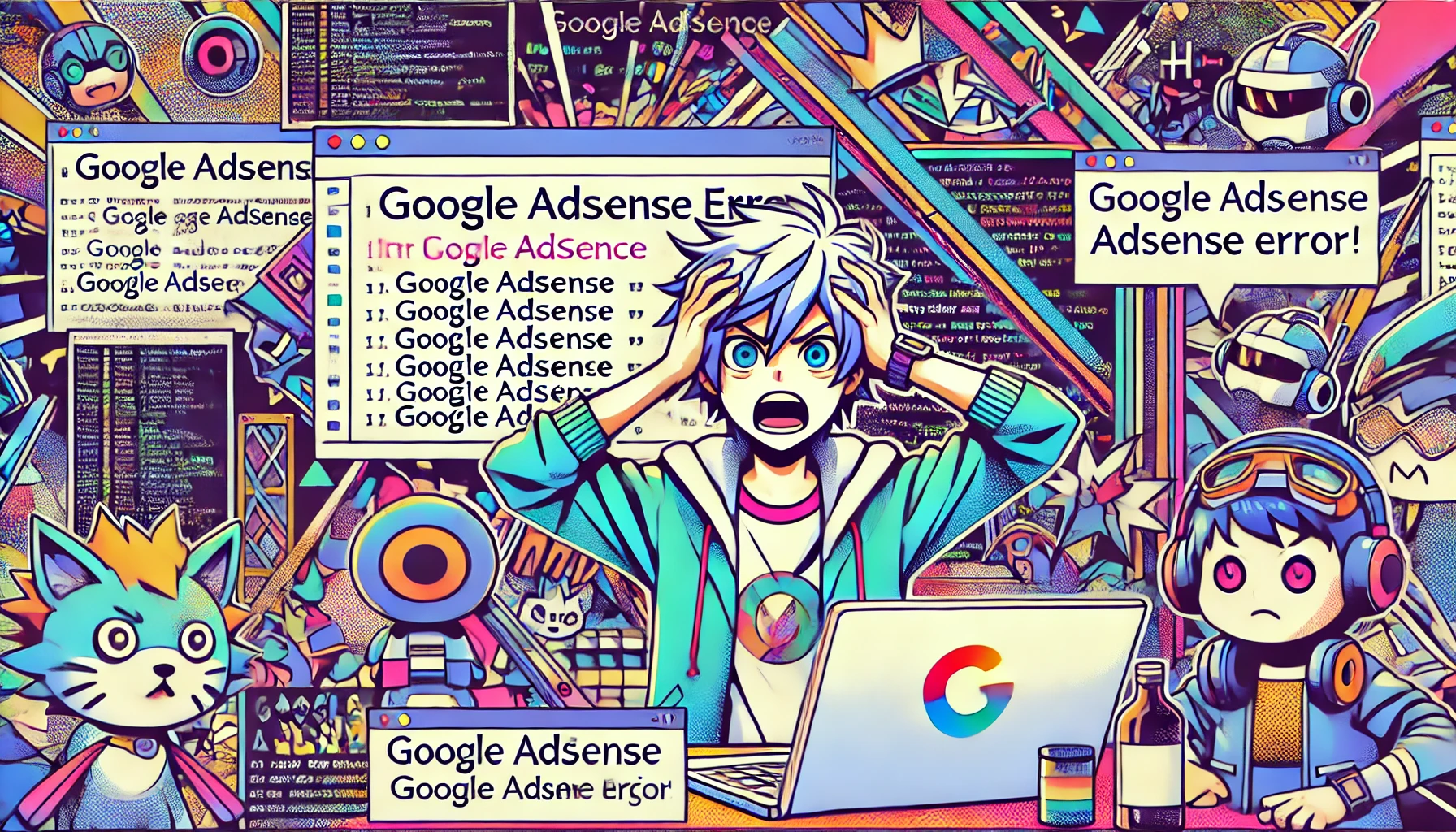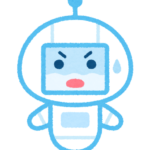
WordPressテーマでCocoonを使っています。Google AdSenseの申請用コード・広告コードを貼り付けると以下のエラー画面が表示されて困っています
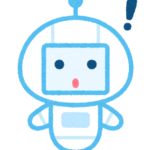
もしかしたら、PCを守っているセキュリティソフトが攻撃されていると勘違いしたかもしれませんよ
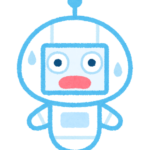
そうなんだ。これじゃあAdSense審査に出せず、広告を貼れないよ・・・
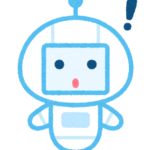
大丈夫!WAF(ワフ)を確認して設定変更すれば改善できます!
WordPressでブログを始めたら、多くの方がGoogle AdSenseに申込みをしたいと思うのではないでしょうか?
その際、以下のように「自身のサイトでAdSenseリンクを貼ってください」という手順があります。
筆者はここで何をやっても「エラーになる!」と対処方法が全くわからずつまづきました。そこで、この記事ではWordPressで「閲覧できません(Forbidden Access)」と表示されるエラーで「Powered by SiteGuard Lite」と表示されている方の対応方法やセキュリティソフトのWAF(ワフ)について解説します。同じように悩んでいる人の助けになれば幸いです。
「閲覧できません(Forbidden Access)」と表示されるエラー
まず、WordPresテーマのCocoonでGoogle AdSenseの広告コードを貼り付けて変更をまとめて保存をクリックすると、閲覧できません(Forbidden access)のエラー画面が表示され設定できません。
たとえば
- cocoon設定の「アクセス解析・認証」からアドセンスコードを貼り付けられる
- プラグイン「head footer post injection」でアドセンスコードを貼り付けられる
どれも試してみましたが「閲覧できません」の一点張りで次に進めません。
そういえば申請用コードの貼り付けの時も一度この画面を見たような…
悩んでググってみました。
同じような悩みを抱えている人の中で、右下の「Powered by SiteGuard Lite」の表示が同じ人を見つけました。
ここが注目ポイントです。
仕事でも利用したことのある「SiteGuard Lite」、WAF(セキュリティソフト)が攻撃と勘違いし通信を遮断しているようでした。
SiteGuard Liteとは
SiteGuard Liteは、Webサイトを守るためのセキュリティツールです。具体的には、悪意のある攻撃や不正なアクセスからサイトを保護します。インストールすると、自動的に最新の脅威に対して防御を強化し、安心してWebサイトを運営できるようになります。
特に初心者にとっては、設定が簡単で使いやすいのが特徴です。これにより、専門知識がなくても簡単にサイトのセキュリティを高めることができます。
WAF(ワフ)とは
WAF(Web Application Firewall)は、Webサイトを守るためのセキュリティ対策です。WAFは、Webサイトへの不正なリクエストや攻撃を監視し、ブロックします。これにより、ハッカーがサイトに侵入してデータを盗むのを防ぐことができます。
エラー画面の対応方法
ConoHa WINGの管理画面にログインし、サイト管理<サイトセキュリティを開きます。
ログにクロスサイトスクリプティング攻撃を検出しています。ここで送信元IPアドレスを確認すると、操作した日時で該当のIPアドレスを確認しました。
これが誤検知しているログです。
「除外」をクリックし、WAF(ワフ)に「この動作は安全で問題ない通信ですよ。」と教えてあげます。
「除外」を押した後、確認画面で「はい」をクリックします。
次に、本当に設定が正しく反映されたか確認するために、表示切替で「除外中」をクリックします。ここに、クロスサイトスクリプティング攻撃が除外されたことが表示されていれば完了です。
まとめ
今回はブログ超初心者の筆者がつまづいた、「閲覧できません(Forbidden Access)」というエラーが表示された件の対処方法について解説しました。
エラー原因の一つに、WAF(Web Application Firewall)が誤って悪さをしている可能性が考えられます。この記事で紹介したように、ConoHa WINGの管理画面からWAFの設定を調整することで、解決できます。筆者はこの流れで無事にAdSenseの審査を進めることができました!皆さんも同じようなエラーに悩んでいるなら、この記事を参考にして、ぜひトライしてみてください。